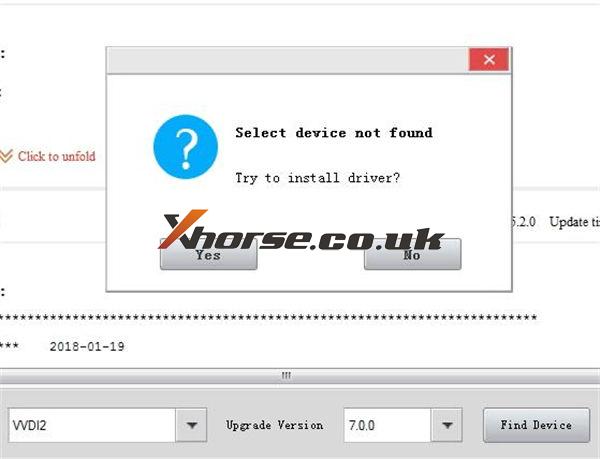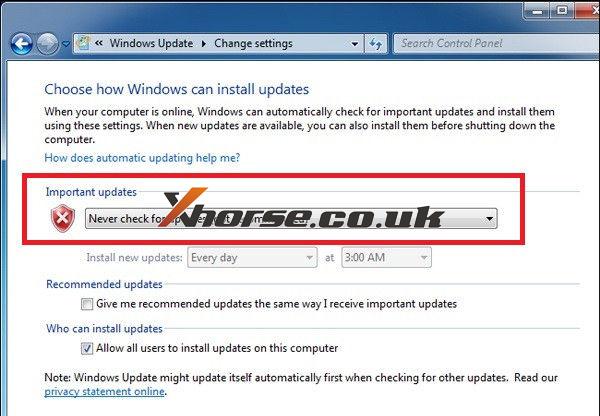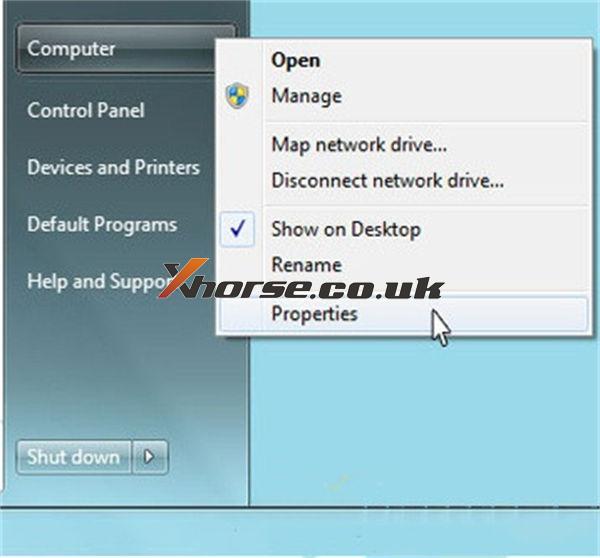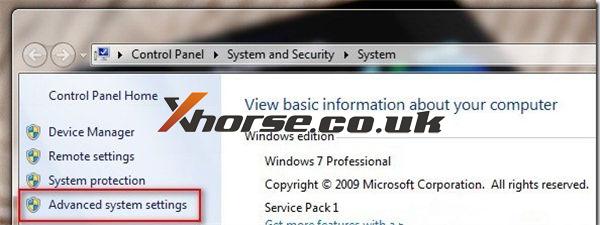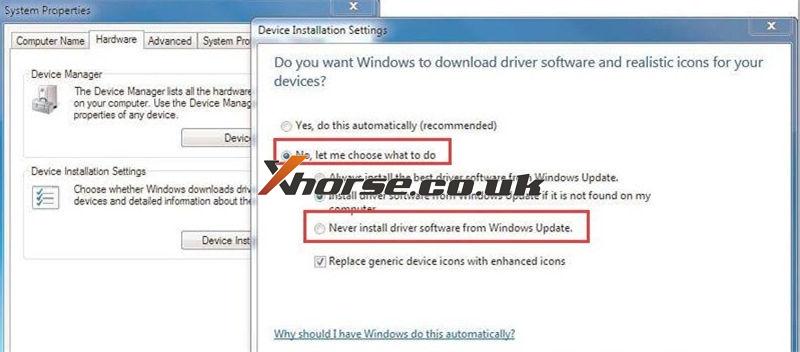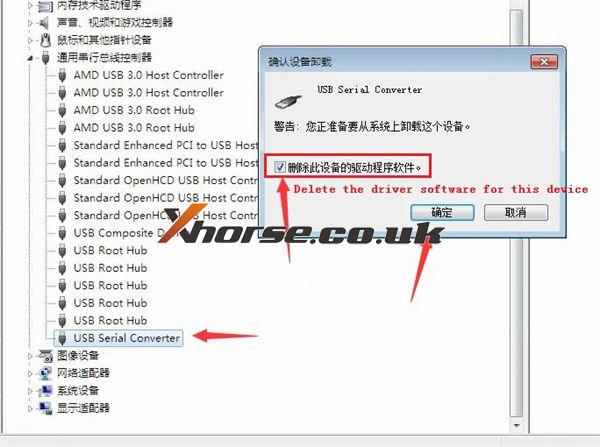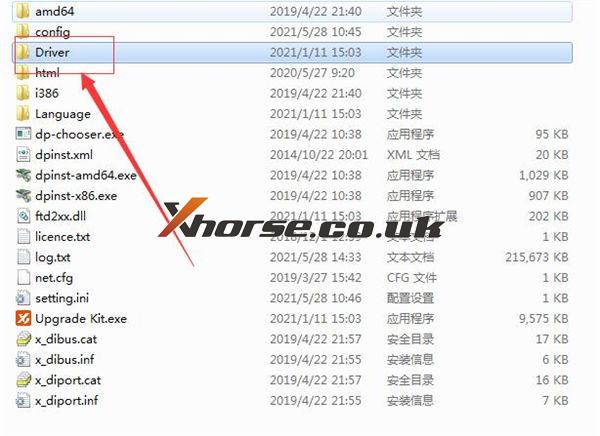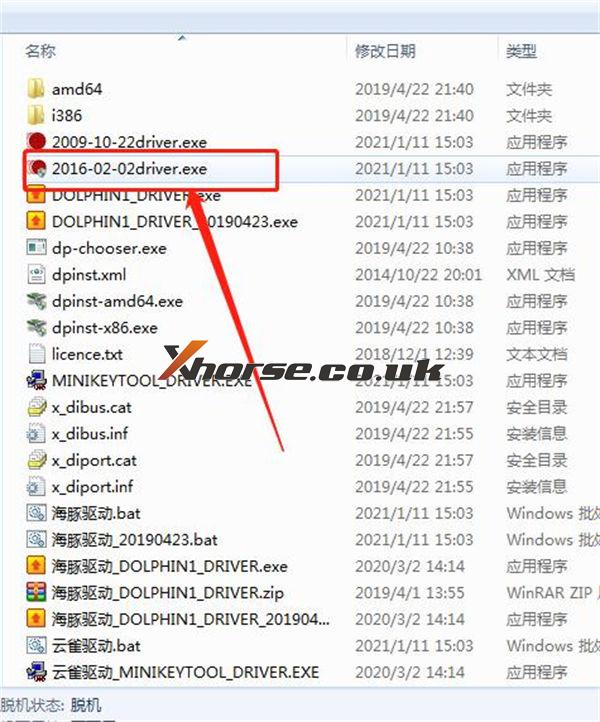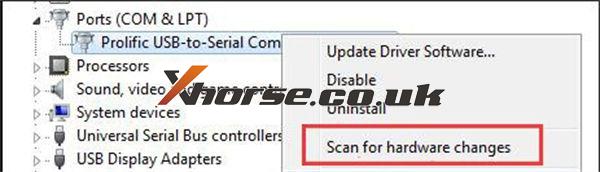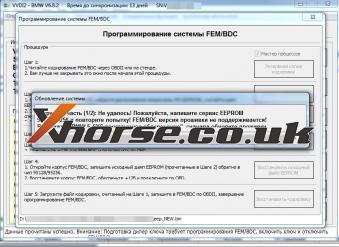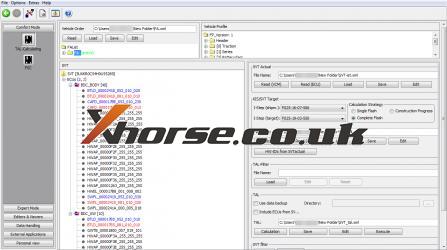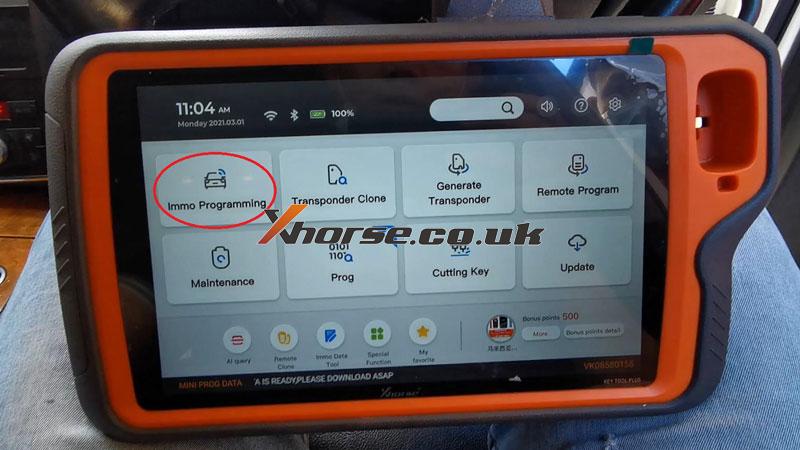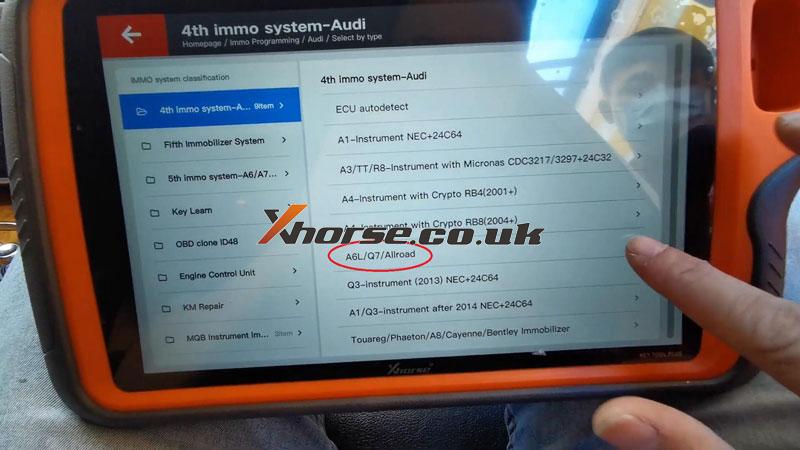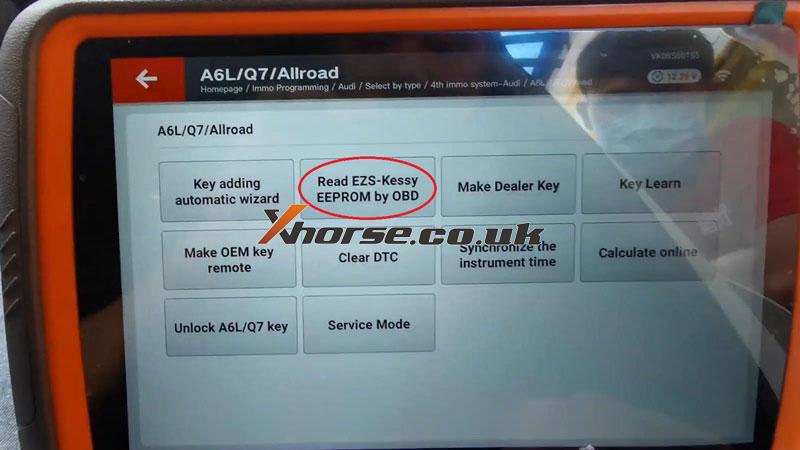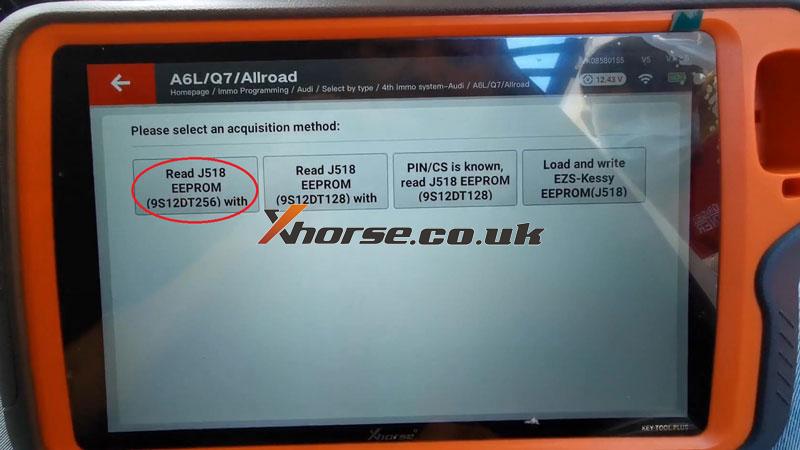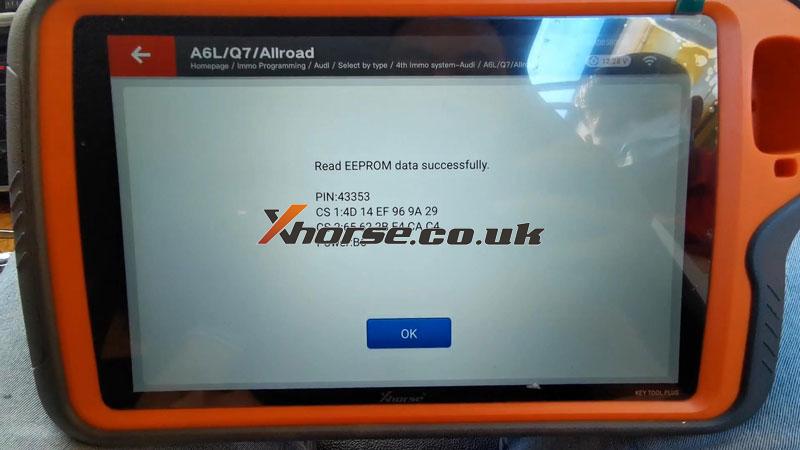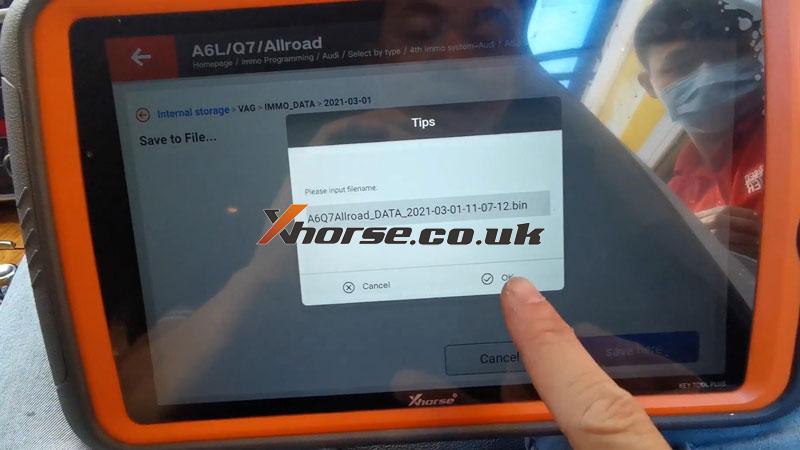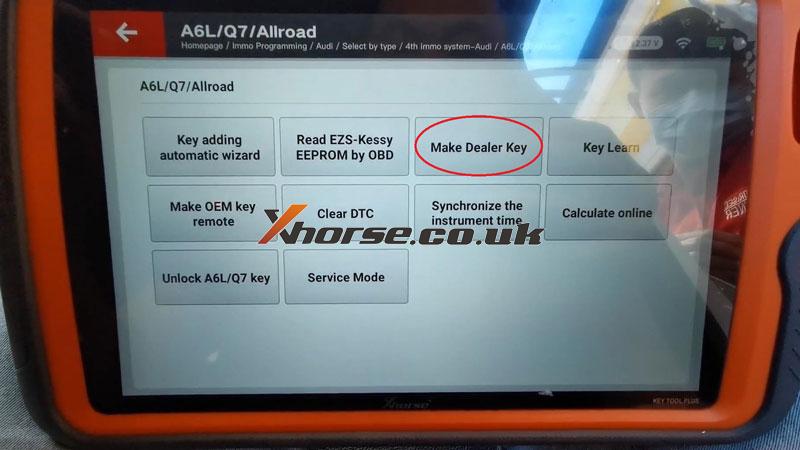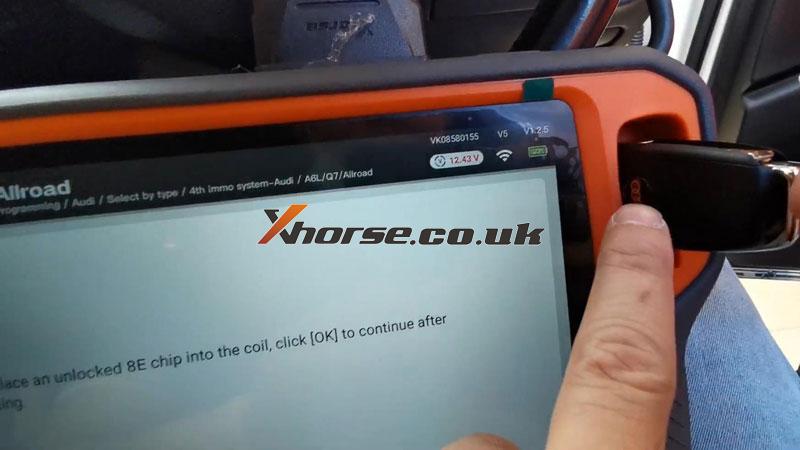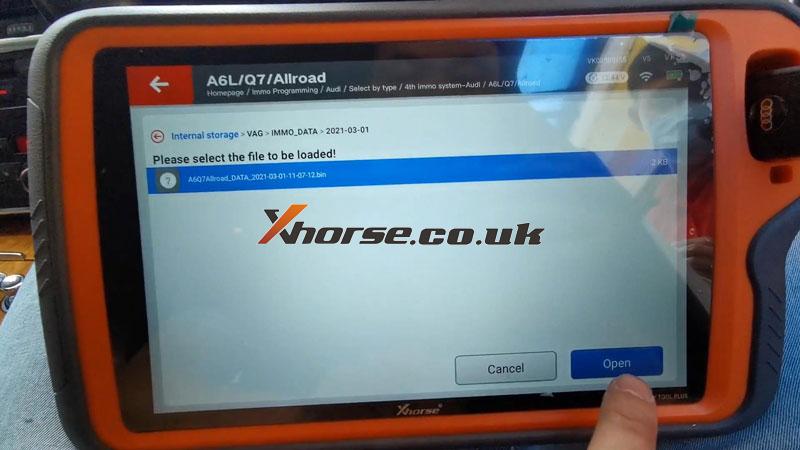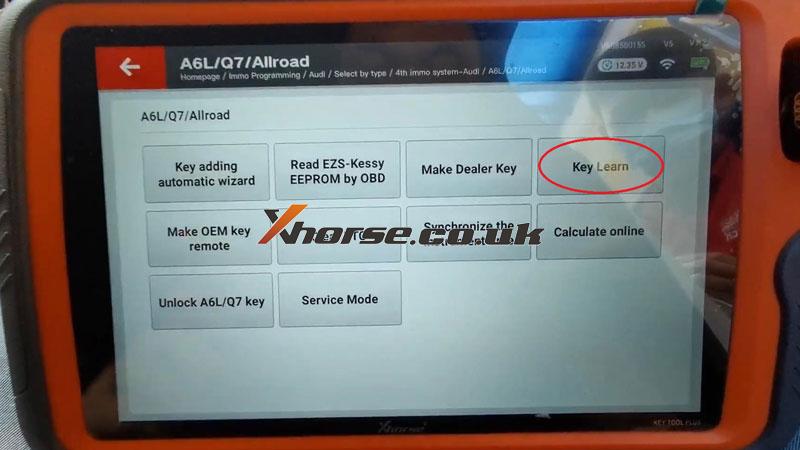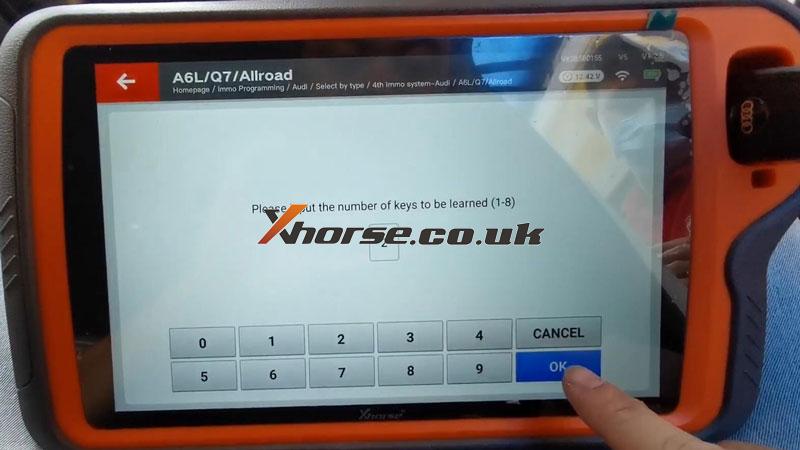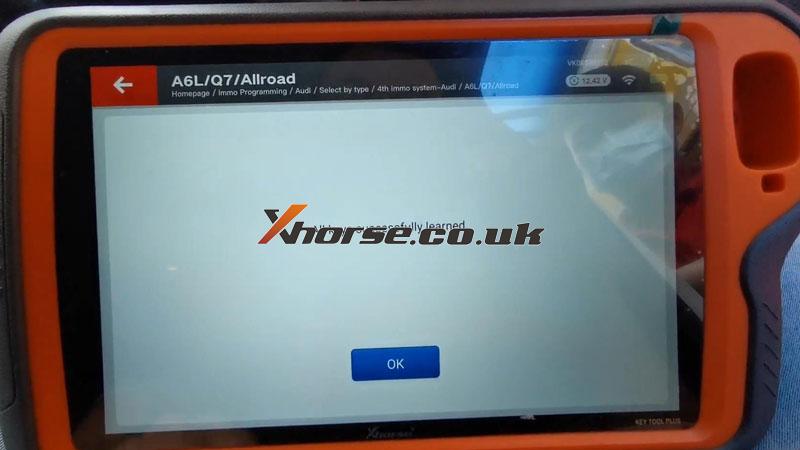Xhorse VVDI Key Tool Plus Pad supporta l’aggiunta di una chiave per il successo 2016 Mazda CX5. Di seguito è riportata la demo rapida per riferimento.

Prepara 1 chiave funzionante originale e 1 nuova Smart Remote Key.
Nota: se la chiave originale dell’auto è a 3 pulsanti, è necessario programmarla con la chiave intelligente a 3 pulsanti. se la chiave originale dell’auto è una chiave a 2 pulsanti, è necessario programmarla con chiavi intelligenti a 2 pulsanti.
Connetti VVDI Key Tool Plus con OBD, iniziamo:
1. Programma remoto
Programma remoto >> Asia >> Mazda >> Tutti i telecomandi >> Tasto Mazda 2 ID49 2380
Inserire una chiave remota intelligente nello slot VVDI Key Tool Plus, premere “Genera”.
Sta scrivendo dati, attendi fino al 100%…
Brucia il successo.
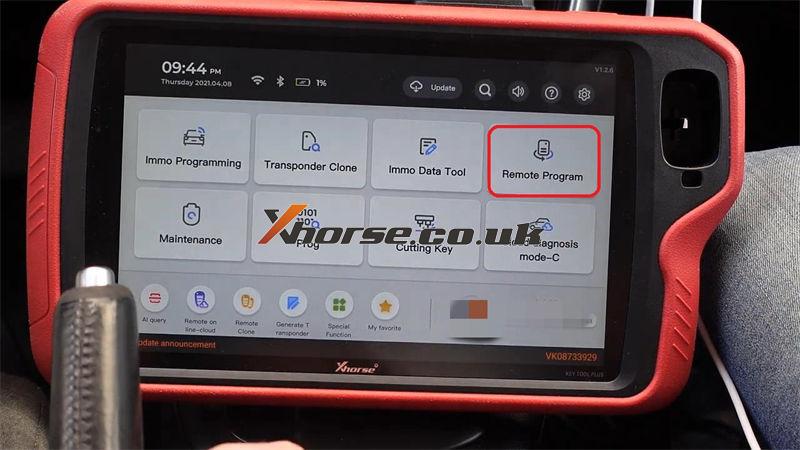
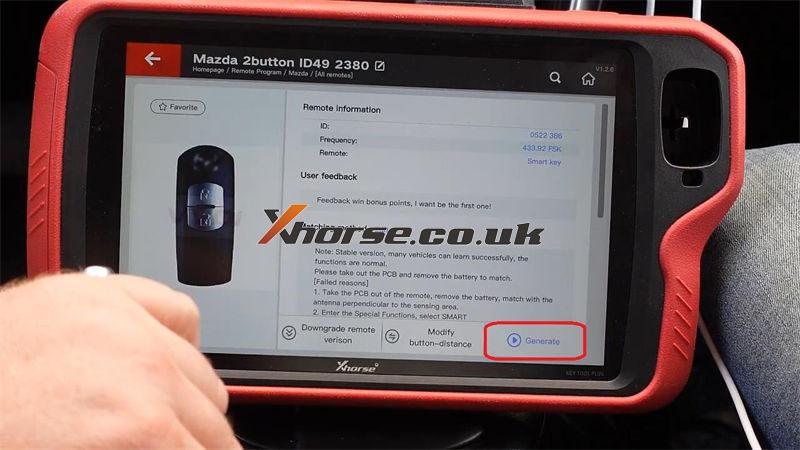

2. Programma IMMO
Torna alla pagina principale, premi
Programmazione IMMO >> Asia >> Mazda >> CX-5 >> -2016 >> Avvia programmazione >> Aggiungi una chiave
Accendere l’accensione.
Lettura dei dati…
Completato per leggere la password.
Un numero attuale di chiavi intelligenti: 2, premere “Sì” per continuare.
Premere i freni quando si cambia automaticamente, premere la frizione quando si cambia manualmente e tenere l’estremità del produttore della chiave intelligente vicino al pulsante di avvio.
Chiave abbinata con successo! Un numero attuale di chiavi intelligenti: 3.
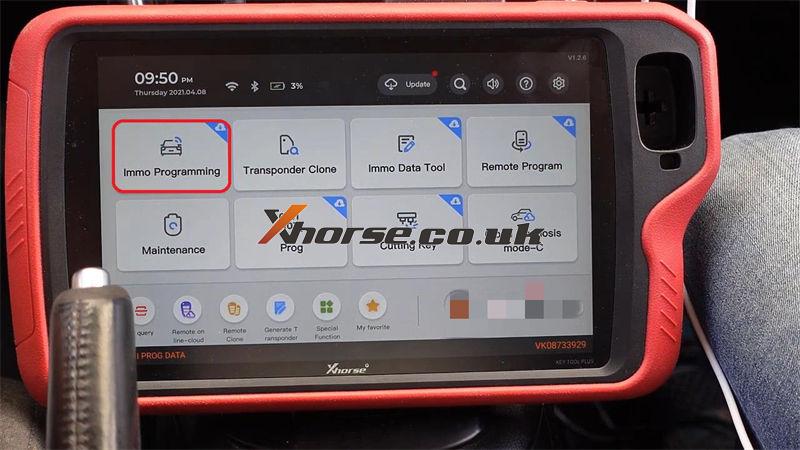
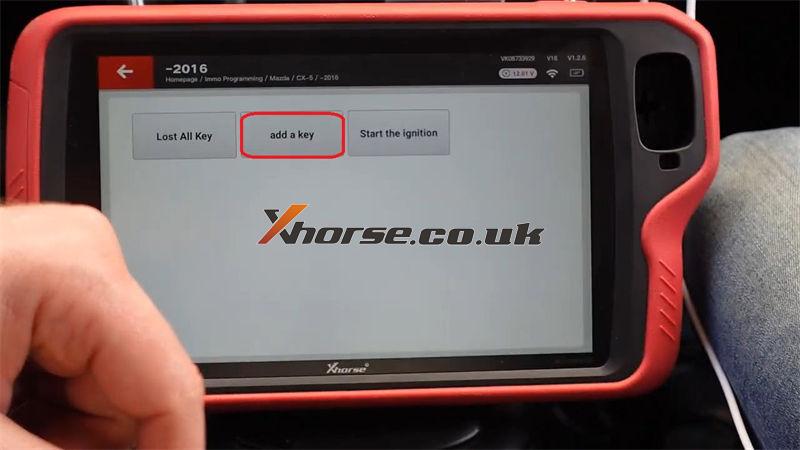
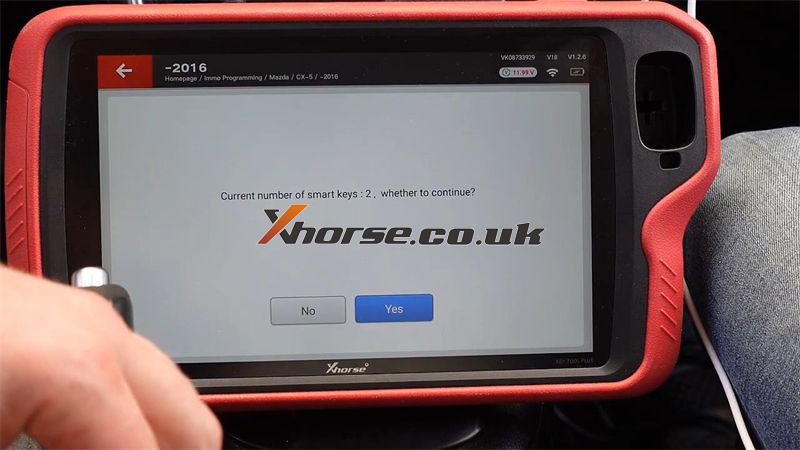

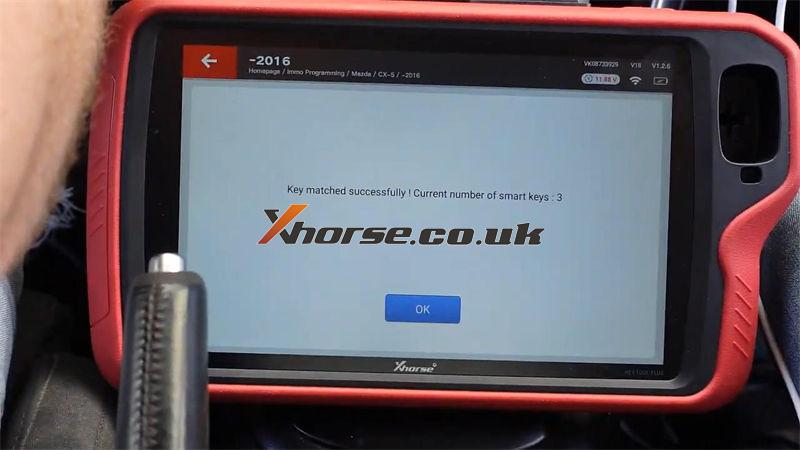
Completare i seguenti passaggi dopo che il programma è andato a buon fine.
Spegnere l’accensione, quindi premere i freni, fare clic sul pulsante di avviamento accanto alla chiave intelligente da aggiungere per avviare il motore per 3 secondi, quindi spegnere l’accensione.
Operazione completata!
Prova la nuova chiave, il telecomando funziona e può avviare il motore.
L’aggiunta della chiave è stata completata!

Ecco come utilizzare VVDI Key Tool Plus per aggiungere una chiave per il successo 2016 Mazda CX5.
https://www.xhorse.co.uk/